大致说明对Visual Studio 2005学习
Visual Studio 2005学习是一个很难的事情,它使用许多不同的工具窗口用于不同的任务和目的。对于Visual Studio 2005学习中新提供的 Team System 功能而言尤其如此。我们曾经听到许多用户反映,如果有一种可以在不同的窗口布局之间快速切换以适合当前要处理的任务的方式,会非常有用。
步骤 1. 创建设置文件。Visual Studio 2005学习中有一项可以导入/导出环境设置的新功能。实际上,可以将可对环境进行的所有自定义设置导出到一个文件中,这样就可以将这些自定义设置与其他用户分享使用、将其导入到其他计算机,或者作为备份来存储。可以导入/导出的设置包括:窗口布局、键盘快捷方式、菜单自定义设置、字体与颜色以及“选项”对话框(“工具”>“选项. . .”)中实际存在的所有内容。可以根据需要,随时导出所有环境设置,也可以只导出其中的一部分。#t#
在创建我们的“窗口选择器”时,***个步骤是为每个想要使用的窗口布局创建单独的设置文件。在此示例中,我要创建 3 个设置文件,分别对应 3 个我想要使用的窗口布局:CodeWriting、CodeBrowsing 和 FormsDesign。
***步就是按照您编写代码时喜欢的方式来布置窗口布局。就我而言,我喜欢将所有可见的工具窗口设置为自动隐藏状态以***化编码区域。图 6 显示了我是如何为这个窗口布局来布置工具窗口的,不过您可以随意将其调整为您喜欢的方式。然后,转到“工具”>“导入和导出设置”,启动“导入和导出设置向导”。选择“导出选定的环境设置”,单击“下一步”。Visual Studio 2005学习只选择窗口布局复选框,然后单击“下一步”。将设置命名为“CodeWritingWinLayout.vssettings”,然后单击“完成”。现在,您已经创建了您所需的三个设置文件中的***个文件。重复以上这些步骤,创建余下的两个设置文件。显然,您需要更改窗口布局并将文件命名为其他名称。我已将我的设置文件命名为“CodeBrowsingWinLayout.vssettings”和“FormsDesignWinLayout.vssettings”。
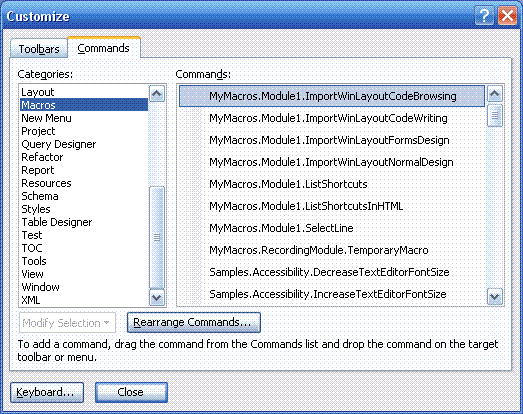
步骤 2. 创建宏来导入设置文件。在创建设置文件之后,您需要创建 3 个宏 - 分别用于导入每个设置文件。从下面的“列表 3”可以看出,这个代码并不复杂。
Imports EnvDTEImports EnvDTE80Imports System.DiagnosticsImports System.IOPublic Module Module1 Public Sub ImportWinLayoutCodeWriting() DTE.ExecuteCommand("Tools.ImportandExportSettings", "-import:c:\demo\settings\CodeWritingWinLayout.vssettings") End Sub Public Sub ImportWinLayoutCodeBrowsing() DTE.ExecuteCommand("Tools.ImportandExportSettings", "-import:c:\demo\settings\CodeBrowsingWinLayout.vssettings") End Sub Public Sub ImportWinLayoutFormsDesign() DTE.ExecuteCommand("Tools.ImportandExportSettings", "-import:c:\demo\settings\FormsDesignWinLayout.vssettings")End SubEnd Module列表 3. 用于导入设置文件的宏代码
步骤 3. 在工具栏中添加按钮。 现在Visual Studio 2005学习可以创建更改窗口布局的实际按钮。单击“工具”>“自定义. . .”,单击“命令”选项卡。从“类别”列表框中选择“宏”,然后在“命令”列表中向下滚动,找到刚才编写的三个宏。Visual Studio 2005学习这些宏的名称应该为 MyMacros.Module1.ImportWinLayoutCodeWriting、MyMacros.Module1.ImportWinLayoutCodeBrowsing 和 MyMacros.Module1.ImportWinLayoutFormsDesign。单击每个命令,将其拖动到 Visual Studio 工具栏上。您现在需要在工具栏中右键单击新放置的命令,将这些命令的名称更改为更短的名称。